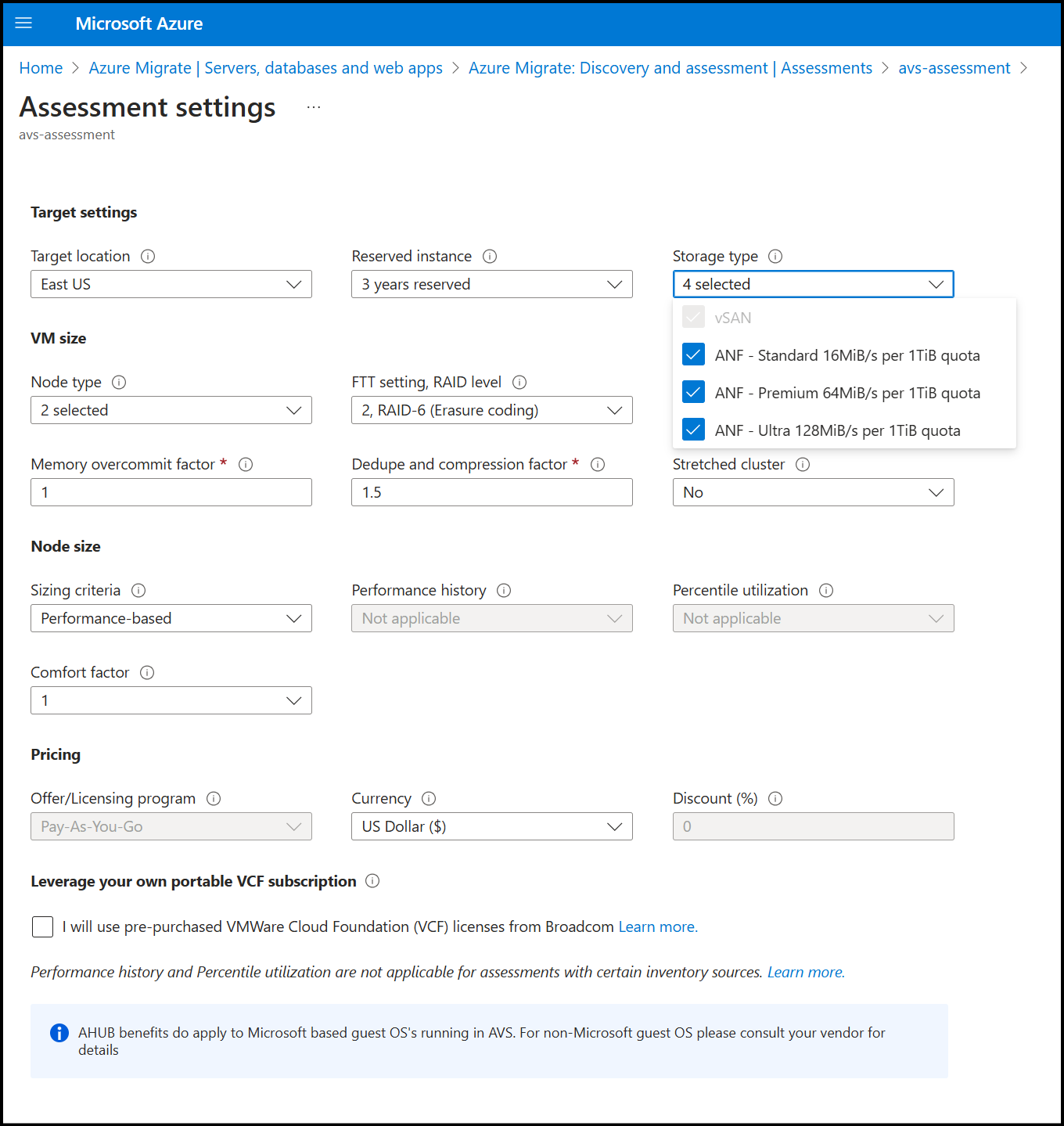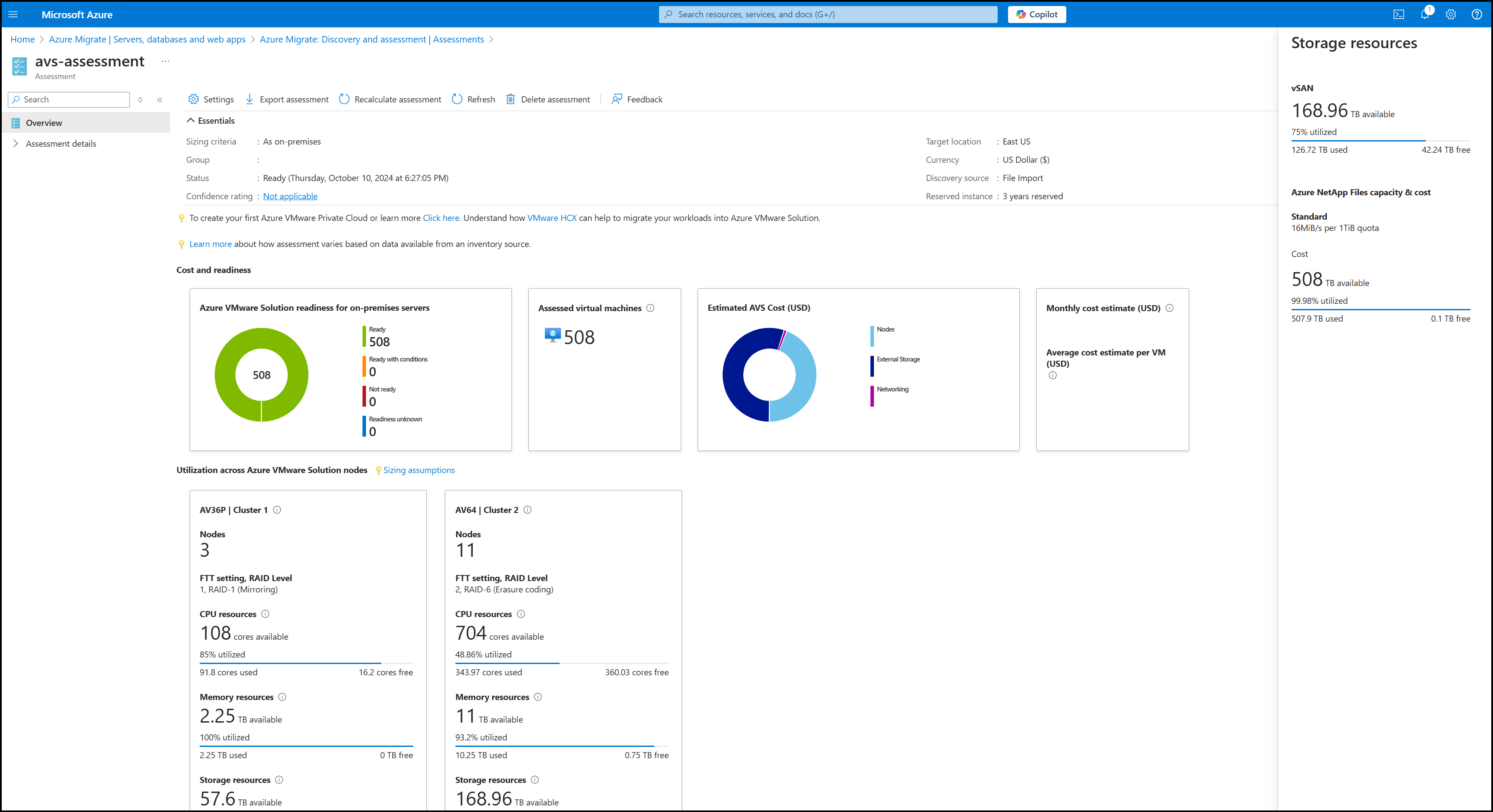Tutorial: Avaliar servidores VMware quanto à migração para a AVS
Como parte de sua jornada de migração para o Azure, é necessário avaliar suas cargas de trabalho locais para medir a prontidão para a nuvem, identificar riscos e estimar custos e complexidade.
Este artigo mostra como avaliar as máquinas virtuais/os servidores descobertos do VMware quanto à migração para a AVS (Solução VMware no Azure) usando as Migrações para Azure. A AVS é um serviço gerenciado que permite executar a plataforma VMware no Azure.
Observação
Esta documentação do cenário de migração do VMware de ponta a ponta está atualmente em versão prévia. Para obter mais informações sobre como usar as Migrações para Azure, consulte a documentação do produto das Migrações para Azure.
Neste tutorial, você aprenderá a:
- Executar uma avaliação com base nos metadados do servidor e nas informações de configuração.
- Executar uma avaliação com base nos dados de desempenho.
Observação
Os tutoriais mostram o caminho mais rápido para experimentar um cenário e usam opções padrão sempre que possível.
Se você não tiver uma assinatura do Azure, crie uma conta gratuita antes de começar.
Pré-requisitos
Antes de seguir este tutorial para avaliar seus servidores quanto à migração para a AVS, lembre-se de descobrir os servidores que deseja avaliar:
- Para descobrir servidores usando o dispositivo de Migrações para Azure, siga este tutorial.
- Para descobrir servidores usando um arquivo CSV importado, siga este tutorial.
- Para importar servidores usando um arquivo RVTools, siga esse tutorial.
Decidir qual avaliação executar
Decida se deseja executar uma avaliação usando critérios de dimensionamento com base nos dados/metadados de configuração do servidor que são coletados no estado em que se encontram localmente ou nos dados de desempenho dinâmicos.
| Avaliação | Detalhes | Recomendação |
|---|---|---|
| No estado em que se encontra localmente | Avaliação com base nos dados/metadados de configuração do servidor. | O tamanho de nó recomendado na AVS é baseado no tamanho da VM/do servidor local, com as configurações que você especifica na avaliação do tipo de nó, do tipo de armazenamento e da configuração de tolerância a falhas. |
| Com base no desempenho | Avaliar com base nos dados de desempenho dinâmicos coletados. | O tamanho do nó recomendado na AVS é baseado nos dados de utilização da CPU e da memória, junto com as configurações que você especifica na avaliação para o tipo de nó, tipo de armazenamento e configuração de tolerância a falhas. Se os dados tiverem sido importados usando RVTools XLSX ou CSV de Migrações para Azure, a avaliação baseada em desempenho usará o armazenamento usado para VMs com provisionamento fino. |
Observação
A avaliação da AVS (Solução VMware no Azure) só pode ser criada para VMs/servidores do VMware.
Ler uma avaliação
Execute uma avaliação da seguinte maneira:
Em servidores , bancos de dados e aplicativos Web, selecione Migrações para Azure: Descoberta e avaliação>Avaliar>Solução VMware (AVS) do Azure.
Em Origem da descoberta:
- Se você tiver descoberto servidores usando o dispositivo, selecione Servidores descobertos no dispositivo de Migrações para Azure.
- Se você descobriu servidores usando um arquivo XLSX ou CSV importado do RVTools, selecione Servidores importados.
Selecione Editar para examinar as propriedades da avaliação.
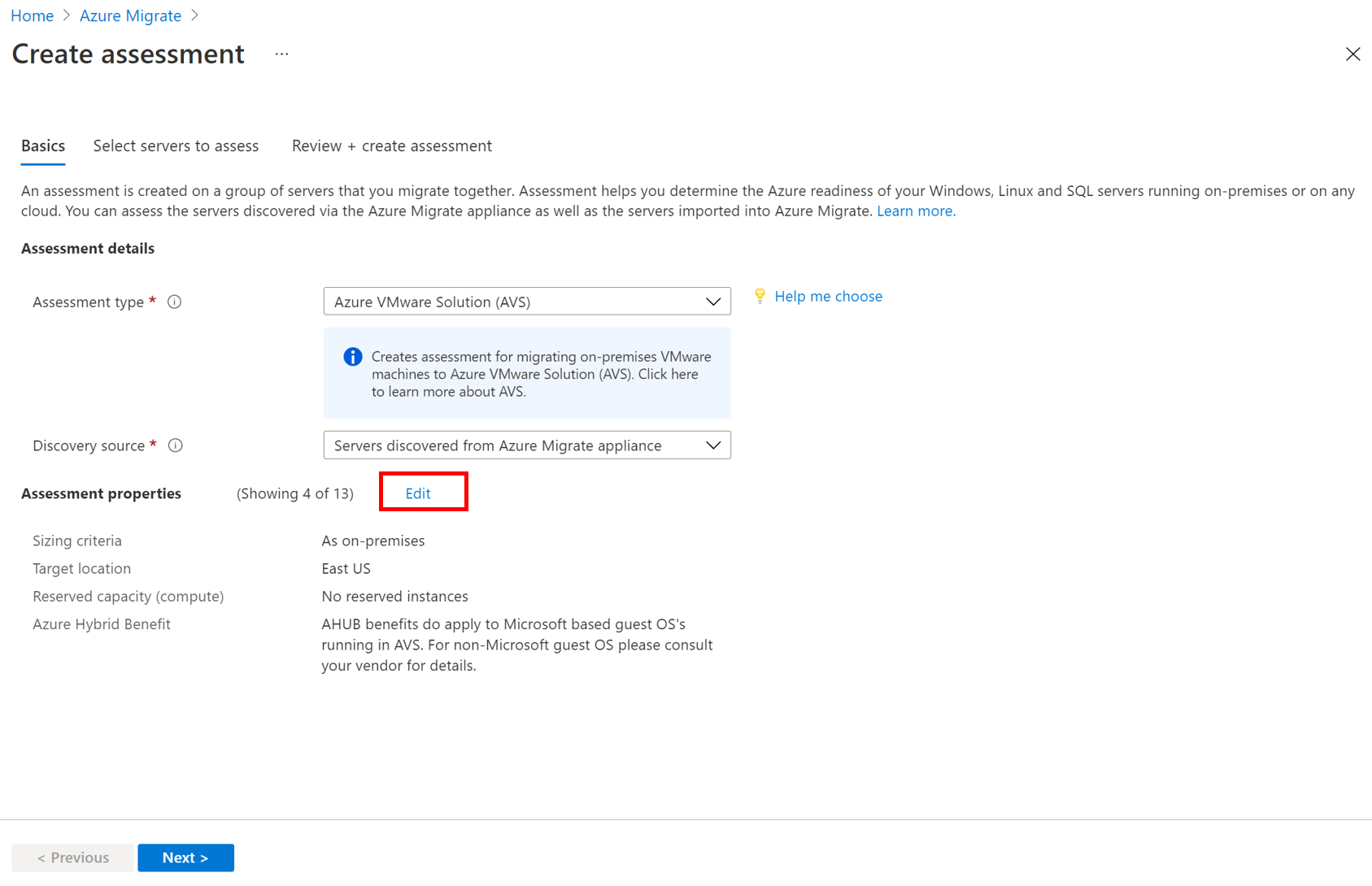
Em Configurações de avaliação, defina os valores necessários ou mantenha os valores padrão:
Seção Configuração Detalhes Configurações de destino Local de destino A região do Azure para a qual você quer migrar. As recomendações de tamanho e custo são baseadas na localização especificada. Configurações de destino Tipo de armazenamento Padrão para os níveis vSAN e ANF - Standard, ANF - Premium e ANF - Ultra. O ANF será usado quando o armazenamento externo puder reduzir o custo diminuindo o número de nós necessários. ANF - O padrão será usado por padrão quando IOPS/taxa de transferência para armazenamento não for fornecido. Configurações de destino Instância reservada Especifique se deseja usar instâncias reservadas para nós da Solução VMware no Azure ao migrar suas VMs. Se você decidir usar uma instância reservada, não será possível especificar Desconto (%). Saiba mais sobre as instâncias reservadas. Tamanho da VM Tipo de nó O padrão é usar todos os nós disponíveis em uma determinada região. Tamanho da VM Configuração de FTT, nível de RAID Selecione a combinação RAID e Tolerância a Falhas. A opção FTT selecionada, combinada com o requisito de disco de servidor local, determina o total de armazenamento vSAN necessário na AVS. Tamanho da VM Excesso de Assinatura da CPU Especifique a proporção de núcleos virtuais associados a um núcleo físico no nó da AVS. Um Excesso de Assinatura maior que 4:1 pode causar degradação do desempenho, mas pode ser usado para cargas de trabalho do tipo servidor Web. Tamanho da VM Fator de sobrecarga de memória Especifica a taxa de sobrecarga da memória no cluster. Um valor de 1 representa 100% de uso da memória; um valor de 0,5 representa 50% e um valor de 2 usaria 200% da memória disponível. Você só pode adicionar valores de 0,5 a 10, com até uma casa decimal. Tamanho da VM Fator de eliminação de duplicação e compactação Especifica o fator de eliminação de duplicação e compactação previstas para as suas cargas de trabalho. O valor real pode ser obtido da configuração de armazenamento ou da vSAN local e pode variar por carga de trabalho. Um valor de 3 significaria 3x, portanto, para um disco de 300 GB, apenas 100 GB de armazenamento seriam usados. Um valor de 1 significaria que não há eliminação de duplicação ou compactação. Você só pode adicionar valores de 1 a 10, com até uma casa decimal. Tamanho do nó Critérios de dimensionamento Definido como Baseado em desempenho por padrão, o que significa que as Migrações para Azure coletam métricas de desempenho com base nas quais ela fornece recomendações. Tamanho do nó Histórico de desempenho Indique a duração dos dados nos quais você deseja basear a avaliação. (O padrão é um dia) Tamanho do nó Utilização de percentual Indique o valor percentual que você deseja usar para a amostra de desempenho. (O padrão é 95º percentil) Tamanho do nó Fator de conforto Indique o buffer que você deseja usar durante a avaliação. Esse recurso detecta problemas como uso sazonal, histórico de desempenho baixo e prováveis aumentos no uso futuro. Por exemplo, considere um fator de conforto 2 para a utilização efetiva de 2 núcleos. Nesse caso, a avaliação considera 4 núcleos como núcleos efetivos. Da mesma forma, para o mesmo fator de conforto e uma utilização eficaz de 8 GB de memória, a avaliação considera 16 GB como memória eficaz. Preços Oferta/Programa de licenciamento A oferta do Azure na qual você se registrou será exibida. A avaliação estima o custo dessa oferta. Preços Moeda Seleciona a moeda de cobrança da sua conta. Preços Desconto (%) Adiciona qualquer desconto específico da assinatura recebido por você sobre a oferta do Azure. A configuração padrão é 0%. Selecione Salvar se você fizer alterações.
Em Avaliar Servidores, selecione Avançar.
Em Selecionar os servidores a serem avaliados>Nome da avaliação> especifique um nome para a avaliação.
Em Selecionar ou criar um grupo> selecione Criar e especifique um nome de grupo.
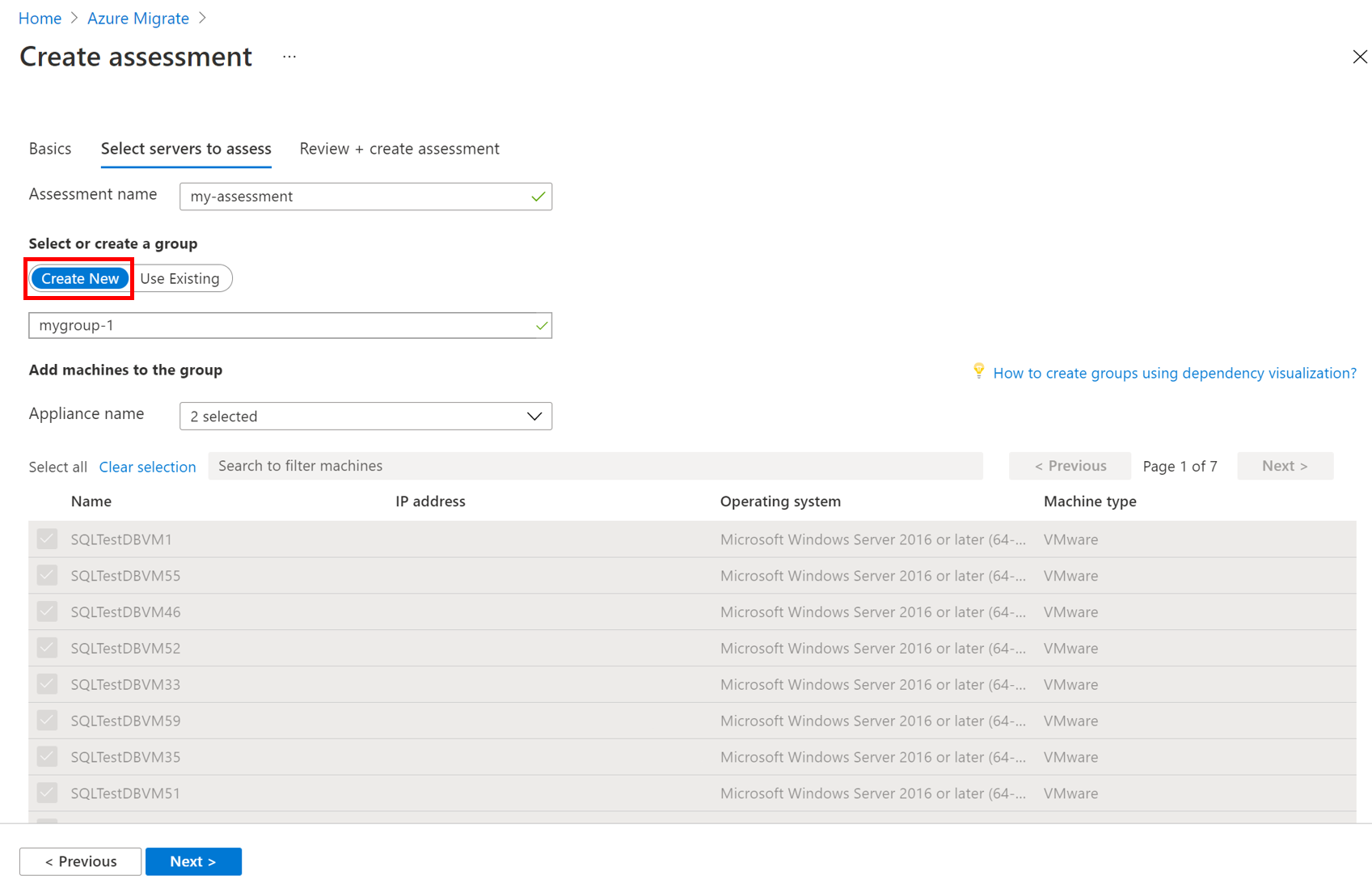
Selecione o dispositivo e os servidores que deseja adicionar ao grupo. Em seguida, selecione Avançar.
Em Examinar + criar avaliação, examine os detalhes da avaliação e selecione Criar avaliação para criar o grupo e executar a avaliação.
Observação
Para avaliações baseadas em desempenho, recomendamos que você espere pelo menos um dia após o início da descoberta antes de criar uma avaliação. Isso fornecerá tempo para coletar dados de desempenho com maior confiança. O ideal é que, depois de iniciar a descoberta, você aguarde a duração do desempenho especificada (dia/semana/mês) para obter uma classificação de alta confiança.
Examinar uma avaliação
Uma avaliação da AVS descreve:
- Preparação da AVS (Solução VMware no Azure) : indica se os servidores locais são adequados para migração para a AVS (Solução VMware no Azure).
- Número de Solução VMware no Azure: número estimado de Solução VMware no Azure necessários para executar os servidores.
- Utilização em nós da AVS: utilização de CPU, memória e armazenamento projetada em todos os nós.
- A utilização inclui fatoração inicial nas despesas gerais de gerenciamento de cluster, como o vCenter Server, o NSX Manager (grande), o NSX Edge, se o HCX for implantado também o HCX Manager e o dispositivo IX consumindo ~ 44vCPU (11 CPU), 75 GB de RAM e 722 GB de armazenamento antes da compactação e da deduplicação.
- Limitar fator determina o número de hosts/nós necessários para acomodar os recursos.
- Estimativa de custo mensal: os custos mensais estimados para todos os nós da AVS (Solução VMware no Azure) em execução nas VMs locais.
Você pode selecionar Suposições de dimensionamento para entender as suposições que foram incluídas nos cálculos de dimensionamento de nós e utilização de recursos. Você também pode editar as propriedades da avaliação ou recalcular a avaliação.
Exibir uma avaliação
Para exibir uma avaliação:
Em Servidores, bancos de dados e aplicativos da Web>Migrações para Azure: descoberta e avaliação, selecione o número ao lado de Solução VMware no Azure.
Em Avaliações, selecione uma avaliação para abri-la. Por exemplo (as estimativas e os custos são apenas exemplos):
Examine o resumo da avaliação.
Examinar preparação
Selecione Preparação para o Azure.
Em Preparação para o Azure, examine o status da preparação.
- Pronto para a AVS: o servidor pode ser migrado no estado em que se encontra para a AVS no Azure, sem nenhuma alteração. Ele inicia no AVS com suporte total ao AVS.
- Pronto com condições: pode haver alguns problemas de compatibilidade, por exemplo, protocolo de Internet ou sistema operacional preterido no VMware, e que precisem ser remediado antes de migrar para o Solução VMware no Azure. Para corrigir problemas de preparação, siga as diretrizes de correção sugeridas pela avaliação.
- Não está pronto para a AVS: a VM não será iniciada na AVS. Por exemplo, se a VMware local tiver um dispositivo externo anexado, como um CD-ROM, a operação VMware VMotion falhará (se estiver usando o VMware VMotion).
- Preparação desconhecida: as Migrações para Azure não conseguiram determinar a preparação do servidor devido a metadados insuficientes coletados do ambiente local.
Examine a ferramenta sugerida.
- VMware HCX ou Enterprise: para servidores VMware, a solução de HCX (Extensão de Nuvem Híbrida) do VMware é a ferramenta de migração sugerida para migrar sua carga de trabalho local para a nuvem privada da AVS (Solução VMware no Azure).
- Desconhecida: para servidores importados por meio de um arquivo CSV, a ferramenta de migração padrão é desconhecida. Embora para servidores VMware, é sugerido usar a solução Extensão de Nuvem Híbrida da VMware (HCX).
Selecione um status de prontidão do AVS. Você pode exibir os detalhes de preparação do servidor e fazer uma busca detalhada para ver os detalhes do servidor, incluindo as configurações de computação, armazenamento e rede.
Examinar estimativas de custo
O resumo da avaliação mostra o custo estimado de computação e armazenamento da execução de servidores no Azure.
Examinar os custos totais mensais. Os custos são agregados para todos os servidores no grupo avaliado.
- As estimativas de custo são baseadas no número de nós da AVS necessários, considerando os requisitos de recursos de todos os servidores no total.
- Como o preço é por nó, o custo total não tem a distribuição do custo de computação e do custo de armazenamento.
- A estimativa de custo refere-se à execução dos servidores locais na AVS. A avaliação da AVS não considera os custos de PaaS ou SaaS.
Examinar as estimativas de armazenamento mensal. Essa exibição mostra os custos agregados de armazenamento para o grupo avaliado, divididos em diferentes tipos de discos de armazenamento.
Faça uma busca detalhada para ver os detalhes de custo de servidores específicos.
Revisar classificação de confiança
A Avaliação de Servidor atribui uma classificação de confiança às avaliações baseadas no desempenho. A classificação varia de uma estrela (mais baixa) a cinco estrelas (mais alta).
A classificação de confiança ajuda a estimar a confiabilidade das recomendações de tamanho na avaliação. A classificação é baseada na disponibilidade dos pontos de dados necessários para calcular a avaliação.
Observação
As classificações de confiança não serão atribuídas se você criar uma avaliação com base em um arquivo CSV ou um arquivo XLSX de RVTools.
As classificações de confiança são as mostradas a seguir.
| Disponibilidade do ponto de dados | Classificação de confiança |
|---|---|
| 0%-20% | 1 estrela |
| 21%-40% | 2 estrelas |
| 41%-60% | 3 estrelas |
| 61%-80% | 4 estrelas |
| 81%-100% | 5 estrelas |
Saiba mais sobre as classificações de confiança.
Próximas etapas
- Encontre dependências de servidor usando o mapeamento de dependências.
- Configure o mapeamento de dependências sem agente ou baseado em agente.